
苹果手机满屏应用怎么取消 怎样在苹果手机上退出正在使用的软件
发布时间:2025-01-10 15:15:08 来源:三公子游戏网
苹果手机是目前市场上使用广泛的智能手机之一,其操作系统的设计相对简洁,但对于一些新手用户来说,可能会遇到一些使用问题,比如当我们在苹果手机上打开多个应用程序时,想要退出正在使用的软件,可能会有些困扰。要取消满屏应用并退出正在使用的软件并不难,只需要按照特定的操作步骤即可实现。接下来我们就来详细介绍一下在苹果手机上如何取消满屏应用和退出正在使用的软件。
怎样在苹果手机上退出正在使用的软件
具体步骤:
1.我们先进入“设置”把“辅助触控”功能打开,也就是调出苹果手机的悬浮球。具体方法可以参考这篇经验:
30iphone怎么开启悬浮按钮 怎样调出iphone悬浮球
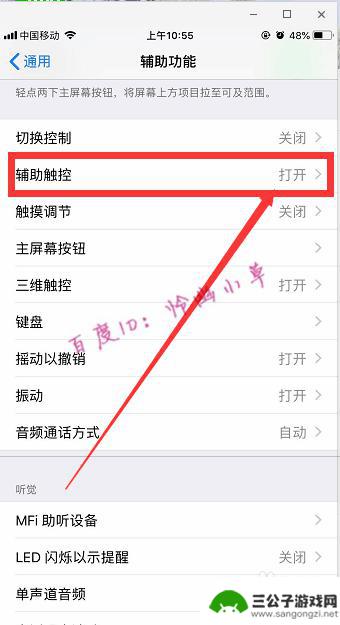
2.然后我们点击一下这个悬浮球。
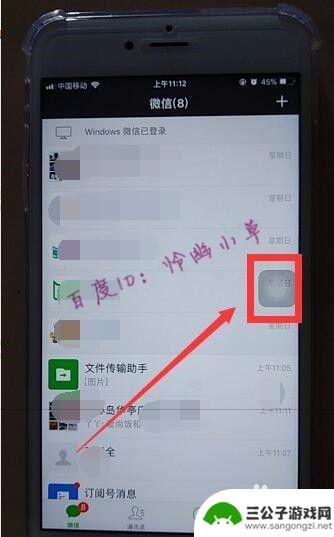
3.再轻点两下“主屏幕”。
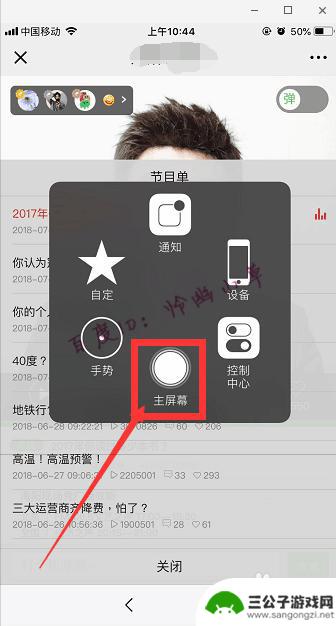
4.这样程序就会缩小到手机的中间,我们用手指点住它并向上划一下。
程序软件就被关掉了。
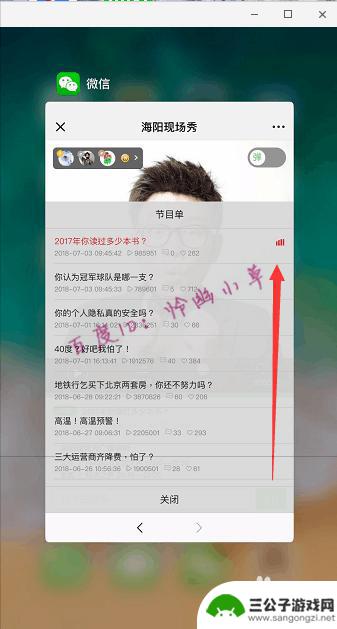
5.我们也可以点击两下手机上的Home键。

6.然后我们手指按住需要关闭的程序软件向上划动一下,就可以关掉程序了。
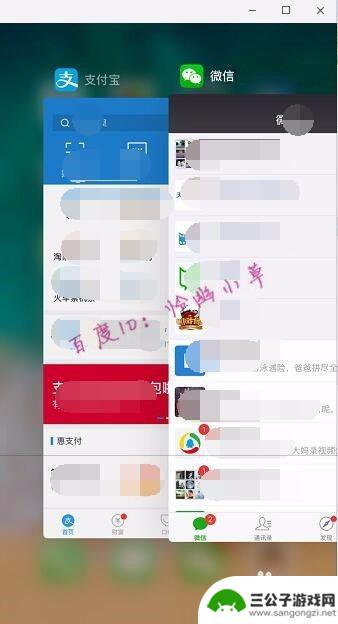
以上就是苹果手机满屏应用怎么取消的全部内容,有遇到相同问题的用户可参考本文中介绍的步骤来进行修复,希望能够对大家有所帮助。
热门游戏
-
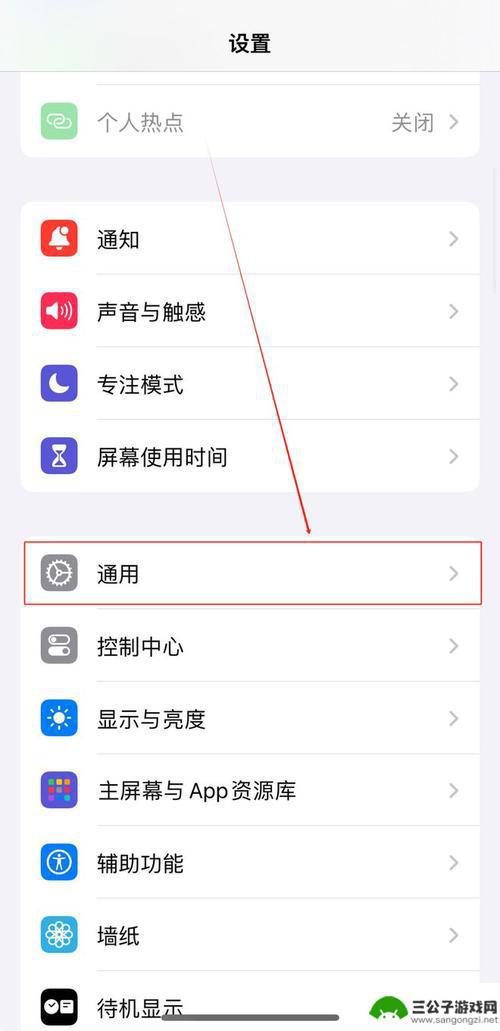
手机里软件闪退怎么办 手机应用闪退原因分析
手机里的软件闪退是让人非常头疼的问题,不仅会影响手机的正常使用体验,还会让用户感到十分恼火,软件闪退的原因可能是多方面的,例如手机内存不足、软件版本过低、系统问题等等。当手机应...
2024-08-07
-
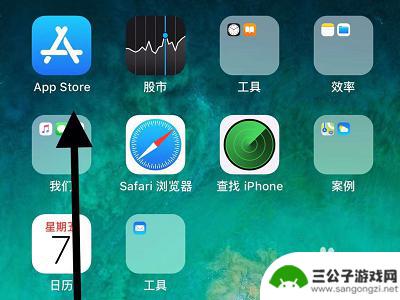
苹果手机怎么闪退修复软件 iPhone闪退软件修复方法
苹果手机怎么闪退修复软件,苹果手机是目前市场上最受欢迎的智能手机之一,然而在使用过程中,我们有时会遇到闪退的问题,当我们打开某个应用程序或者进行某项操作时,突然出现闪退现象,让...
2023-08-29
-
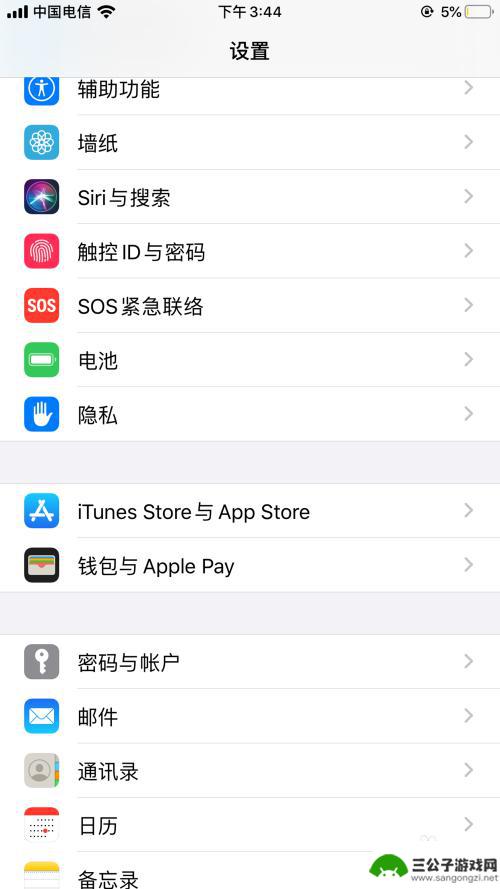
怎么退订苹果手机的应用 如何在苹果手机上取消APP的自动续费
怎么退订苹果手机的应用,对于使用苹果手机的用户来说,随着应用的安装和卸载,可能会遇到需要退订某些应用或取消自动续费的情况,退订苹果手机的应用和取消APP的自动续费,可以帮助用户...
2023-09-23
-
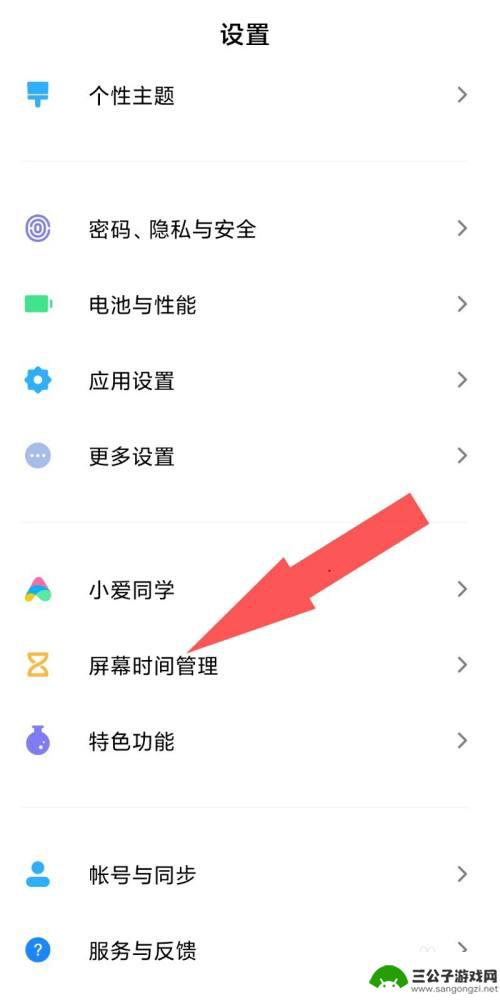
红米手机软件限制使用时间怎么取消 红米手机屏幕时间管理方法
红米手机软件限制使用时间怎么取消,红米手机作为一款备受欢迎的智能手机品牌,其软件限制使用时间功能一直备受用户关注,有时候我们可能需要取消这一限制,以便更自由地使用手机。该如何取...
2023-10-20
-
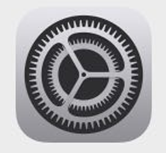
苹果手机屏幕出现满屏数字 如何取消iPhone苹果手机应用图标红色数字角标
苹果手机屏幕出现满屏数字,当我们使用苹果手机时,经常会遇到屏幕上出现满屏数字的情况,这些数字通常出现在应用图标的角标上,以提醒我们有未读的信息或未完成的任务。虽然这个功能对于提...
2023-10-14
-
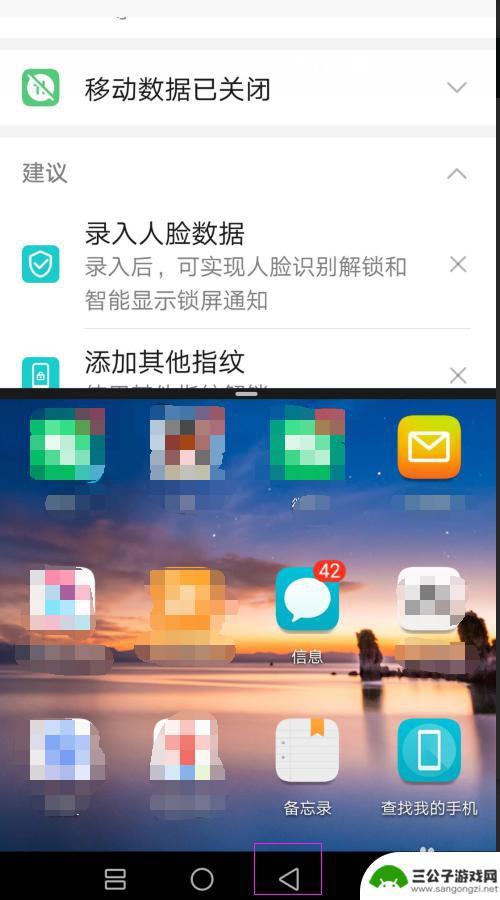
华为手机的分屏怎么取消 华为手机如何退出分屏模式
在日常使用华为手机时,我们可能会遇到需要使用分屏功能的情况,这种功能能够让我们同时打开两个应用程序,提高工作效率,但是有时候我们也会想要退出分屏模式,这时该如何操作呢?华为手机...
2024-05-30
-

iphone无广告游戏 如何在苹果设备上去除游戏内广告
iPhone已经成为了人们生活中不可或缺的一部分,而游戏更是iPhone用户们的最爱,让人们感到困扰的是,在游戏中频繁出现的广告。这些广告不仅破坏了游戏的体验,还占用了用户宝贵...
2025-02-22
-

手机图片怎么整体缩小尺寸 如何在手机上整体缩小照片
如今手机拍照已经成为我们日常生活中不可或缺的一部分,但有时候我们拍摄的照片尺寸过大,导致占用过多存储空间,甚至传输和分享起来也不方便,那么如何在手机上整体缩小照片尺寸呢?通过简...
2025-02-22














